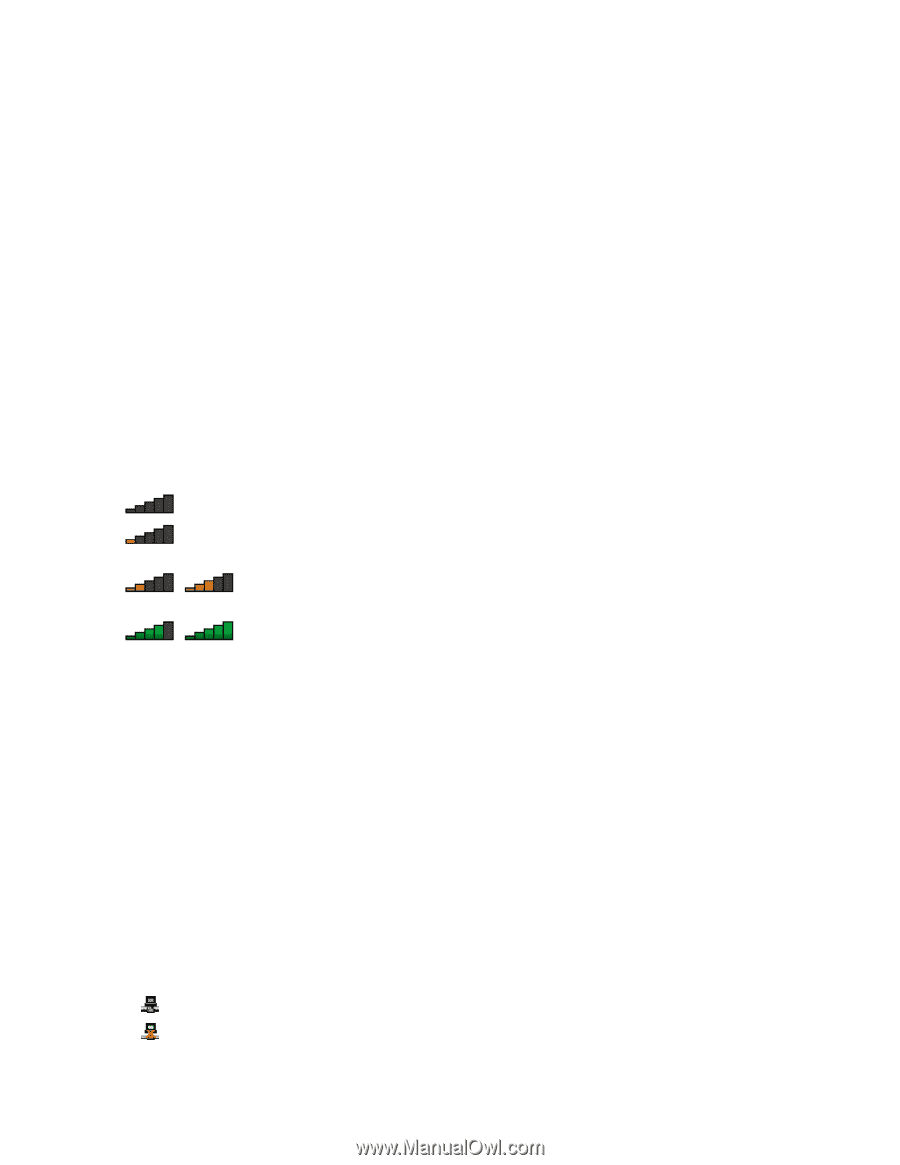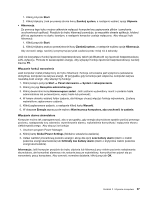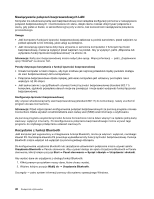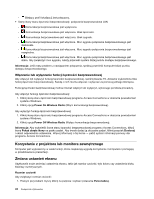Lenovo ThinkPad Edge E425 (Polish) User Guide - Page 59
Sprawdzanie stanu połączenia bezprzewodowego, View Status of Wireless Connection
 |
View all Lenovo ThinkPad Edge E425 manuals
Add to My Manuals
Save this manual to your list of manuals |
Page 59 highlights
Informacja: Jeśli jednocześnie z opcją Bluetooth używasz funkcji łączności bezprzewodowej (standard 802.11) komputera, szybkość przesyłania danych może się zmniejszyć i może spaść wydajność funkcji łączności bezprzewodowej. Sprawdzanie stanu połączenia bezprzewodowego Stan połączenia bezprzewodowego dla komputera można sprawdzić za pomocą wskaźnika programu Access Connections na pasku zadań lub ikony programu Access Connections i ikony stanu łączności bezprzewodowej na pasku zadań. Access Connections Gauge Wskaźnik programu Access Connections na pasku zadań pokazuje moc sygnału i stan połączenia bezprzewodowego. Informacja: Aby wyświetlić ten wskaźnik na pasku zadań, patrz system informacji pomocy dla programu Access Connections. Szczegółowe informacje dotyczące mocy sygnału i stanu połączenia bezprzewodowego można znaleźć, otwierając program Access Connections lub klikając prawym przyciskiem myszy wskaźnik programu Access Connections na pasku zadań i wybierając polecenie View Status of Wireless Connection (Wyświetl stan połączenia bezprzewodowego). Stany wskaźnika programu Access Connections: połączenie bezprzewodowe LAN • Komunikacja bezprzewodowa jest wyłączona lub brak sygnału. • Komunikacja bezprzewodowa jest włączona. Moc sygnału połączenia bezprzewodowego jest słaba. Aby zwiększyć moc sygnału, należy przenieść system bliżej punktu dostępu bezprzewodowego. • Komunikacja bezprzewodowa jest włączona. Moc sygnału połączenia bezprzewodowego jest marginalna. • Komunikacja bezprzewodowa jest włączona. Moc sygnału połączenia bezprzewodowego jest doskonała. Informacja: Więcej informacji o wskaźniku programu Access Connections - patrz system informacji pomocy dla programu Access Connections. Ikona programu Access Connections i ikona stanu łączności bezprzewodowej Ikona programu Access Connections pokazuje ogólny stan połączenia. Ikona stanu łączności bezprzewodowej pokazuje moc sygnału i stan połączenia bezprzewodowego. Szczegółowe informacje dotyczące mocy sygnału i stanu połączenia bezprzewodowego można znaleźć, otwierając program Access Connections lub klikając dwukrotnie ikonę stanu łączności bezprzewodowej programu Access Connections na pasku zadań. Informacja: Aby wyświetlić ikonę programu Access Connections i ikonę stanu łączności bezprzewodowej, kliknij ikonę Pokaż ukryte ikony na pasku zadań. Aby trwale dodać te ikony do paska zadań, kliknij przycisk Dostosuj i określ odpowiednie ustawienia. Więcej informacji o tych ikonach - patrz system informacji pomocy dla programu Access Connections. • Stany ikony programu Access Connections - Żaden profil lokalizacji nie jest aktywny lub żaden nie istnieje. - Bieżący profil lokalizacji jest rozłączony. Rozdział 2. Używanie komputera 41